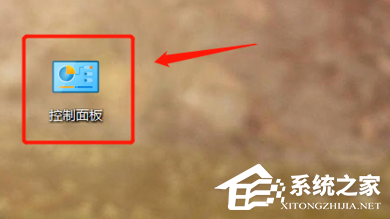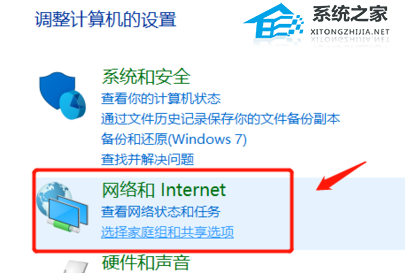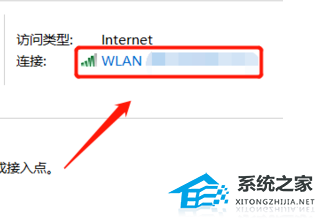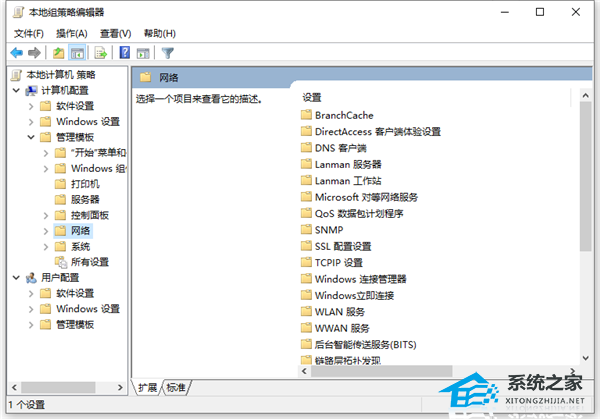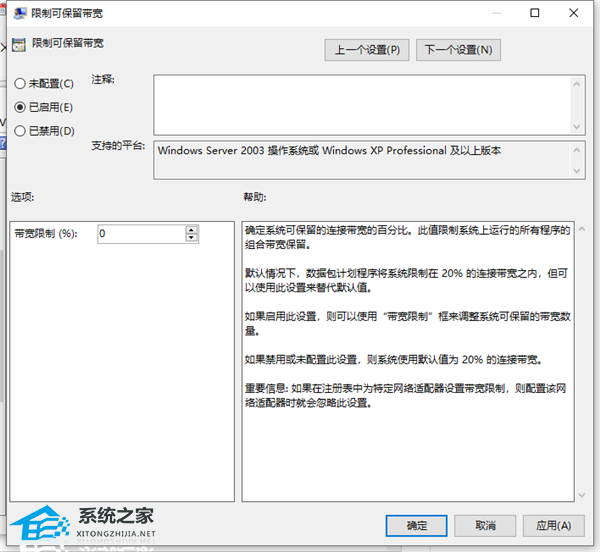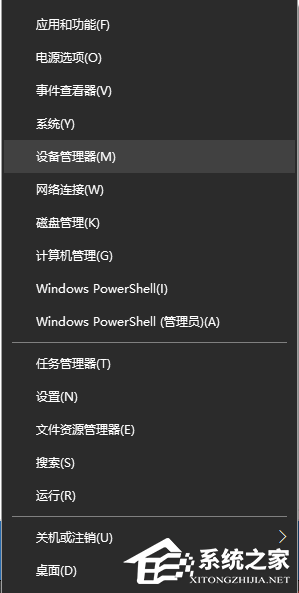电脑在上网时速度缓慢,可能会严重影响您的工作效率和网上体验。面对这种令人沮丧的情况,一些小伙伴可能会感到无助,因此针对这一问题,下面小编整理了四种解决方法,我们可以一起操作一下,希望可以让你的电脑恢复流畅的网络使用体验。
方法一
1. 首先在电脑桌面上找到并点击“控制面板”。
2. 然后点击“控制面板”首页的“网络和Internet”。
3. 之后点击页面中的“网络和共享中心”。
4. 点击网络活动下连接的网络名称。
5. 在弹出的页面中点击左下角的“属性”。
6. 进入“属性”页面之后点击“配置”。
7. 在页面左上角菜单栏中点击“高级”。
8. 在左边的“属性”的选择项中点击选中“2.4 GHz 802.11n 信道宽度”,然后在点击右边选择框中的下拉箭头选择“20MHz”,最后点击“确定”即可。
方法二
1. 鼠标右键点击开始按钮,选择Windows PowerShell(管理员),如图所示:
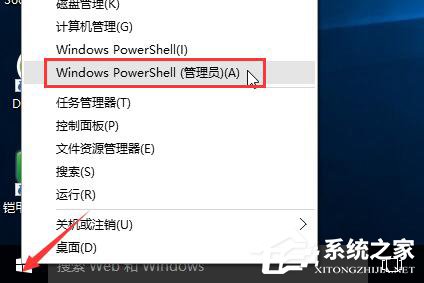
2. 在界面中输入命令:netsh int tcp set global autotuninglevel=disabled,回车即可,如图所示:
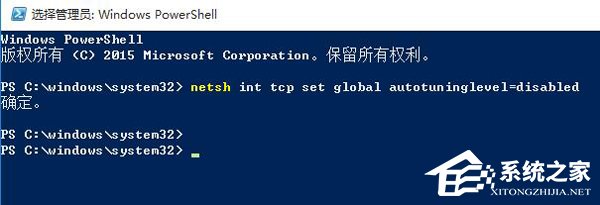
方法三:系统限制导致网速慢
1. “win+r”打开运行窗口,输入“gpedit.msc”回车确定。
2. 依次点击打开“计算机配置”,“管理模板”,“网络”。
3. 点击“Qos数据包计划程序”。
4. 点击打开“限制可保留宽带”。
5. 点击“已启用”,把“宽带限制”调为0,点击“应用”。
方法四:提高连接速度
1. 可以右键开始菜单,选择设备管理器打开。
2. 进入页面后,在页面中找到“网络适配器”选项,双击该选项,然后点选“Realtek PCIe GBE Family Controller“选项。
3. 点开“高级”选项,然后往下寻找到“连接速度与双工模式”我们可以看到它的初始设置为“自动侦测”。
4. 需要将它设置为“100Mbps全双工”,点击右下角的“确定”按钮就完成了,然后电脑的网速就会得到很大的提升。
以上就是系统之家小编为你带来的关于“Win10电脑上网速度慢怎么办”的全部内容了,希望可以解决你的问题,感谢您的阅读,更多精彩内容请关注系统之家官网。


 时间 2024-01-22 13:52:28
时间 2024-01-22 13:52:28 作者 admin
作者 admin 来源
来源